《戰鎚 40K:星際戰士 2》的許多玩家報告稱,他們遇到了一個名為「磁碟寫入錯誤」的棘手問題。這樣,MiniTool 為您編輯了這篇詳細的文章來解決 Steam 上的《星際戰士 2》磁碟寫入錯誤問題。
當 Steam 無法將遊戲資料儲存到硬碟或 SSD 時,可能會發生磁碟寫入錯誤出現。它會給您錯誤訊息,顯示為 更新 Space Marine2 時發生錯誤:X:SteamLibrarysteamappscommonSpaceMarine2。導致此錯誤的常見原因可能是檔案損壞、權限限制、防火牆阻止存取、硬碟問題等。如何解決Steam上的《星際戰士2》磁碟寫入錯誤?
提示:對於Steam上的遊戲保存失敗,我們建議您嘗試PC備份軟體-MiniTool ShadowMaker。這個工具擅長檔案備份、系統備份、分割備份、磁碟備份、檔案同步、恢復,而且幾乎沒有錯誤。請參閱這篇文章 – 透過 Steam 備份、手動操作和魔法工具備份遊戲檔案以獲得更多介紹。
在下面的部分中,我們將提供幾種經過驗證的修復 Steam 的方法Space Marine 2 中的磁碟寫入錯誤。
有時,該錯誤可能是由 Steam 故障引起的,重新啟動可能會解決它。
步驟 1. 右鍵點選工作列,然後從上下文選單中選擇工作管理員。
步驟 2. 在新的彈出視窗中,您可以看到所有內容後台進程。向下滾動找到Steam進程,右鍵單擊它並選擇結束任務以完全關閉它。
第3步.重新啟動Steam應用程式並嘗試安裝或再次更新遊戲。如果這不起作用,請重新啟動計算機,然後重複此步驟。
要修復 Steam 上的 Space Marine 2 磁碟寫入錯誤,並驗證其遊戲檔案值得一試。操作方法如下。
步驟 1. 開啟 Steam >庫。
步驟 2. 右鍵點選 Space Marine 2,然後從快速選單中選擇屬性。
步驟 3。前往已安裝檔案標籤並點擊驗證遊戲檔案的完整性。
此過程可能需要幾分鐘,之後您應該嘗試重新啟動此遊戲。
要檢查硬碟是否有錯誤,請執行下列步驟。
步驟 1. 在中鍵入 檔案總管搜尋列並開啟它。
步驟 2. 找到並右鍵點選遊戲安裝的磁碟機。然後點選屬性。
第3步. 在新視窗下,前往工具選項卡,然後按一下檢查按鈕。
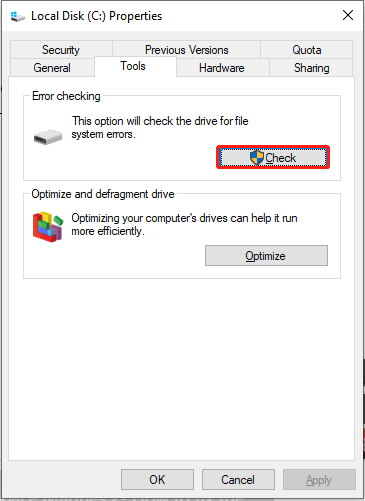
步驟4.依照螢幕上的嚮導檢查並修正錯誤。
如果執行此步驟後仍然存在磁碟寫入錯誤,則應檢查Steam是否有保存遊戲的權限
另請參閱:Windows 無法在使用中檢查磁碟[已解決]
步驟1. 啟動檔案總管並前往安裝了Steam及其遊戲檔案的磁碟。
步驟2.點選Program Files (×86),右鍵-點選Steam資料夾,然後從下拉式選單中選擇屬性。
步驟 3. 確保唯讀取消選取該方塊並嘗試重新安裝遊戲。
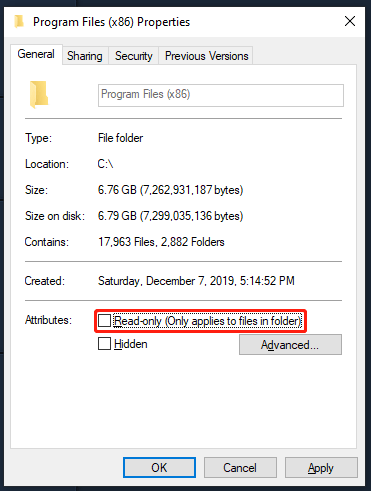
另請參閱:已修復:您無權在此位置保存
在某些情況下,防病毒軟體或防火牆可能會將某些遊戲識別為對系統有害的軟體。然後設定一些權限來防止傷害。正如一些玩家所說,防毒軟體可能是造成此錯誤的罪魁禍首。為了避免此錯誤,您可以在安裝或更新《星際戰士 2》遊戲時停用防毒軟體一段時間。
完全停用後,重新啟動裝置並重新啟動遊戲以檢查錯誤是否消失。不要忘記啟用防毒軟體和防火牆。
現在,如您所見,這篇文章列出了修復 Steam 上的《星際戰士 2》磁碟寫入錯誤的五種有效方法。透過這些技巧,希望您能夠成功解決此錯誤並充分享受遊戲的樂趣。
以上是如何解決 Steam 上的《星際戰士 2》磁碟寫入錯誤的詳細內容。更多資訊請關注PHP中文網其他相關文章!




